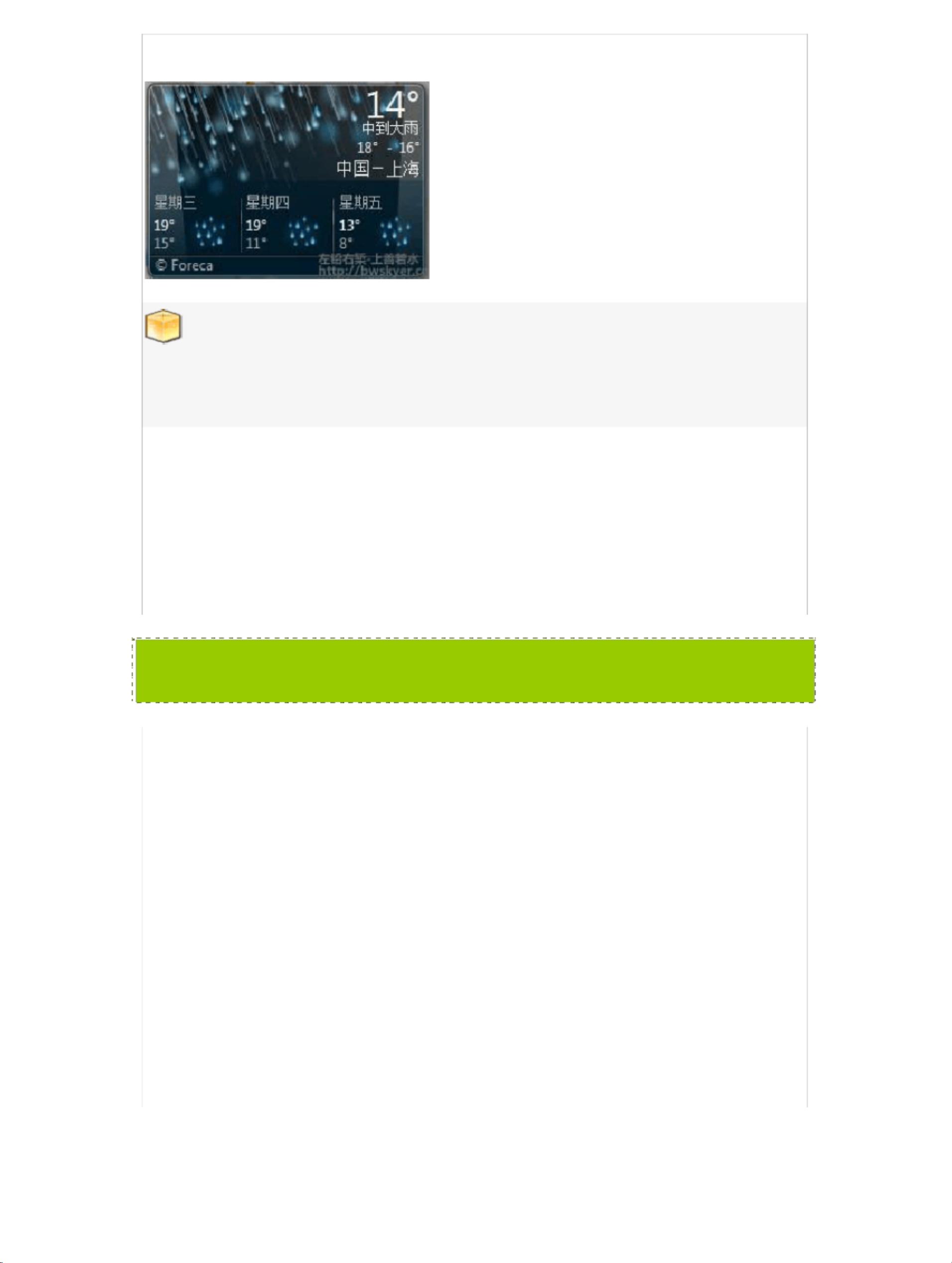Win7系统优化与故障解决技巧
版权申诉
200 浏览量
更新于2024-07-08
收藏 2.32MB PDF 举报
本文档主要介绍了Windows 7操作系统的一些实用技巧,包括系统篇、个性篇和软件篇的内容。在系统篇中,重点讲述了如何获取管理员权限、解决声卡驱动安装失败的问题以及利用ReadyFor4GB补丁提升32位系统对大内存的支持。个性篇则涉及去除桌面快捷方式小箭头、恢复天气小工具功能以及更改User目录位置。软件篇提到了游戏全屏设置方法和推荐安装影音万能解码包以改善多媒体体验。
1. 系统篇:
- 管理员获得最高权限:在Windows 7中,许多系统级别的操作需要最高管理员权限。通过导入一个注册表文件,可以在文件或文件夹的右键菜单中添加“管理员取得所有权”的选项,方便进行需要管理员权限的操作。
- 声卡驱动安装失败的解决:对于32位系统,如果遇到声卡驱动安装失败,可以通过进入C:\Windows\System32\DriverStore\FileRepository文件夹,找到相应的inf文件,获取管理员权限并删除其中的文件,然后将新的驱动文件放入该文件夹,重新安装驱动。
- 大内存支持补丁:32位的Windows 7系统只能识别并使用约3.25GB内存。使用ReadyFor4GB补丁可能能突破这一限制,使系统支持更多内存,但要注意这可能影响系统稳定性。
2. 个性篇:
- 去掉桌面快捷方式小箭头:通过下载特定的压缩包,将Empty.ico文件放入C:\Windows目录,并导入reg文件,可以移除桌面快捷方式图标上的小箭头,使得界面更加简洁。
- 复活Windows 7天气小工具:默认情况下,Windows 7的天气小工具可能无法正常使用。下载压缩包内的文件,覆盖到Weather.Gadget的原文件位置(C:\Program Files\Windows Sidebar\Weather.Gadget),需要以管理员权限执行。
- 更换User目录:安装完Windows 7后,用户文件夹默认位于C盘。通过简单地剪切C盘的用户文件夹至其他磁盘的用户目录下,系统会自动识别并调整,这样可以将用户数据存放在非系统盘,提高系统性能。
3. 软件篇:
- 游戏全屏设置:在注册表编辑器中,找到路径HKEY_LOCAL_MACHINE\SYSTEM\ControlSet001\Control\GraphicsDrivers\Configuration\一长串\00\00\Scaling,将Scaling的数值数据从4改为3,可以解决游戏无法全屏显示的问题。
- 影音万能解码包:对于使用Windows Media Player (WMP)的用户,安装一个万能解码包可以确保播放各种格式的视频和音频文件,提供更好的多媒体体验。
这些技巧能够帮助Windows 7用户优化系统性能,增强个性化设置,并提升软件使用的便捷性和兼容性。虽然Windows 7已经是一个较老的操作系统,但这些知识仍然对仍在使用它的用户有所帮助。
2021-12-31 上传
2022-01-02 上传
2021-12-25 上传
2021-10-12 上传
2019-09-08 上传
2024-01-07 上传
点击了解资源详情
wxj15659998286
- 粉丝: 1
- 资源: 10万+
最新资源
- 前端协作项目:发布猜图游戏功能与待修复事项
- Spring框架REST服务开发实践指南
- ALU课设实现基础与高级运算功能
- 深入了解STK:C++音频信号处理综合工具套件
- 华中科技大学电信学院软件无线电实验资料汇总
- CGSN数据解析与集成验证工具集:Python和Shell脚本
- Java实现的远程视频会议系统开发教程
- Change-OEM: 用Java修改Windows OEM信息与Logo
- cmnd:文本到远程API的桥接平台开发
- 解决BIOS刷写错误28:PRR.exe的应用与效果
- 深度学习对抗攻击库:adversarial_robustness_toolbox 1.10.0
- Win7系统CP2102驱动下载与安装指南
- 深入理解Java中的函数式编程技巧
- GY-906 MLX90614ESF传感器模块温度采集应用资料
- Adversarial Robustness Toolbox 1.15.1 工具包安装教程
- GNU Radio的供应商中立SDR开发包:gr-sdr介绍